ساخت فرم ورود دروردپرس یکی ازموضوعاتی است که همیشه کاربران دربارهی آن سؤالهایی برای پرسش دارند. تکرارپرسشها موجب میشوددرطی دو مقاله،نحوهی ایجاد فرم عضویت وفرم ورود رابررسی کنیم.دراین مقاله به نحوهی ساخت صفحه ورود در وردپرس میپردازیم.
ساخت فرم ورود در وردپرس با افزونهuser registration
تا به این جای کارشماباید طبق آموزش قبلی فرم عضویت راساخته وتست کرده باشید.برای ساخت صفحه ورود دروردپرس،لازم است بدانید این افزونه ازیک فرم ورود پیشفرض استفاده میکند برای استفاده از آن کافیست یک برگه جدید با نام و slug دلخواه ایجاد کنید. سپس شورت کد زیر را در این برگه قرار دهید و دکمهی انتشار را بزنید
|
1
|
[user_registration_my_account]
|

حالا به این برگه را در مرورگر خود باز کنید تا فرم ورود راببینید.دراین فرم فیلدهای آدرس ایمیل ورمز عبور قراردادهشده است وبرای ورود کاربران خواستهی مارا کاملاًبرطرف میکند.
توجه: از آن جایی که شما درپنل وردپرس حضور دارید وازقبل Login کردهاید ممکن است بابازکردن این صفحه،فرم ورود رامشاهده نکنید.برای حل این مشکل آدرس صفحهی ورودرا دریک مرورگردیگر بازکنید.

تنها مشکل این فرم انگلیسی بودن label هاست که کمی دردسرساز شده است!
علیرغم انعطاف بالای این افزونه درساخت فرم عضویت،متأسفانه برای ساخت فرم ورود دروردپرس تنظیماتی برای ترجمهی فیلدها گذاشته نشده است!معمولاًبیشترافزونههای ساخت فرم ورود،دارای ایراداتی هستندواین موردهم ازنواقص این افزونه است!
امانگران نباشید مابرای حل این مشکل یک راهحل داریم که چندان دشوارنیست.برای حل این مشکل ازبخش بعداستفاده نمایید.
شخصی سازی در ساخت فرم ورود در وردپرس
اگر وبسایت شما به زبانی بهجز زبان انگلیسی طراحیشده است به ترجمهی فیلدهای این افزونه نیازدارید.ازآنجا که تنظیماتی برای این بخش درنظر گرفته نشده است، برای این کارمافایلهای این افزونه راویرایش میکنیم.اگر علاقهمندید خودتان فایلها را ویرایش کنید، 4گام زیررا به ترتیب انجام دهید.درغیراینصورت ازاین مراحل عبور کنید وازبخش میان براستفاده نمایید.
گام اول: دردایرکتوری htdocs زمپ سرور یا www ومپ سرور،واردفایل وردپرس خودشوید وازآن جابه wp-content\themesبروید.دراین بخش،وارد پوشهی قالب فعال وب سایت شوید. (پوستهای اکنون بر روی وبسایت شما فعال است)
دراین محل یک فولدر به نام user-registration وداخل آن یک فولدردیگر به نام myaccount ایجاد کنید.
گام دوم:ازپوشهی دایرکتوری وردپرس خود واردبخش wp-content/plugins/user-registration/templates شویدوفایل form-login.php راکپی کنید.
گام سوم:این فایل کپی شده رادرمسیرگام اول paste نمایید.
یعنی درمسیرwp-content\themes\mytheme\user-registration\myaccount
گام چهارم:حالا فایل موجود درمسیر گام سوم را دریک ویرایشگر کدمثل ++notepad بازکنید.سپس عبارات انگلیسی که قصد تغییرآنها را دارید،پیدا وترجمه کنید.برای اینکار کلید ترکیبی cntr+f رابزنید واز search کمک بگیرید.
نکته: اگر مستقیم وارد بخش مربوط به کدهای فرم ورود درافزونه شویم وفیلدها را ویرایش کنیم،این تغییرات حین بهروزرسانی افزونه ازبین خواهند رفت!
میانبر: برای راحتی کارما فایلهای این افزونه راترجمه کرده ولینک دانلود آن رادر ادامه قرار دادهایم.شما میتوانید این فایل رادانلود نمایید و ازحالت فشرده خارج کنید.سپس فایل form-login.php رادرمسیرگام اول قرار دهید.نیازی به اجرای گام دوم تا چهارم نیست.بعد ازقرار دادن فایل درمسیرگفتهشده،صفحهی ورود رادوباره بازکنید و refresh نمایید.فرمی مانند تصویر زیر دیده میشود.
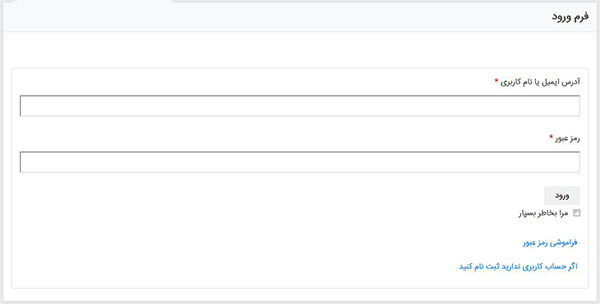
ساخت پروفایل کاربری در وردپرس
برای ایجاد صفحهی پروفایل کاربری نیازی به نصب افزونهی دیگری ندارید.این افزونه بهصورت پیشفرض یک صفحهی شخصی برای کاربران ثبتنام شده ایجاد میکند.اگردر بخش قبلی، ساخت فرم ورود در وردپرس را بهدرستی انجام داده باشید،بعد ازتکمیل فرم ورود به صورت اتومات به صفحهی پروفایل کاربری منتقل میشوید.

چگونه کاربربعد ازورود به صفحهی دلخواه ما انتقال یابد؟
اگرتمایل نداریدکاربران بعد ازورود به صفحهی پروفایل منتقل شوند وصفحهی دیگری برای اینکار مد نظردارید،کافی است شورت کدی که دربرگهی فرم ورود نوشتهایدرا اینگونه اصلاح کنید.
|
1
|
[user_registration_my_account redirect_url=“sample-page”]
|
حالا به جای sample-page از آدرس مد نظر خودتان استفاده کنید.
توجه: چنان چه صفحهی پروفایل این افزونه را دوست ندارید، میتوانید صفحهی پروفایل دیگری ایجاد کنید(با کمک افزونهی دیگر یا کد).سپس به کمک این کد،کاربرانی راکه login کردهاند،به صفحهی پروفایل جدید منتقل کنید.
شخصی سازی پروفایل کاربری
این بخش پروفایل کاربری نیز مانند بخش فرم ورود نیازبه ترجمه دارد.برای انجام این کار کافیست تمام مراحلی که دربخش شخصی سازی در ساخت فرم ورود گفتهشده،مجدداً برروی فایلهای dashboard.php و form-edit-password.php انجام شوند.
مااین فایلها راهم اصلاحکرده ودرادامه لینک دانلود آن را قرار دادهایم.کافیست آن رادانلود نمایید وازحالت فشرده خارج کنید.سپس دو فایل dashboard.php و form-edit-password.php رادرمسیر wp-content\themes\mytheme\user-registration\myaccount قرار دهید.

ساخت صفحهی پروفایل کاربری
برای ساخت پروفایل کاربری، کافی است شورت کد زیر را در یک برگهی جدید قرار دهید. به این ترتیب همان صفحهی پروفایلی که بعدازورود دیده میشد،باآدرس دلخواه دربرگهی شما ایجاد میشود.
|
1
|
[user_registration_my_account]
|
تاالان سعی کردیم بطورکامل نحوهی ساخت فرم عضویت رادرمقالهی قبل ودراین مقاله نحوهی ساخت فرم ورود و پروفایل کاربری رابررسی کنیم.اگرمراحل رادرست انجام داده باشید،باید یک فرم ثبتنام و یک فرم ورود به زبان فارسی داشته باشید.
این افزونه قابلیتهای متعدد دیگری هم دارد که به کمک آن میتوانید امکانات دیگری هم به وبسایت خود اضافه کنید.مثلاساخت صفحهی پروفایل کاربری پیشرفته،خروجی گرفتن ازلیست کاربران ومشاهده پروفایل آن ها و…
لطفاً سؤالات و دیدگاه خود را از بخش نظرات با ما به اشتراک بگذارید.
 وب سایت 30، مرجع آموزش دیجیتال مارکتینگ مرجع آموزش دیجیتال مارکتینگ،سئو وب سایت،طراحی وب سایت، گرافیک، برنامه نویسی و نرم افزار
وب سایت 30، مرجع آموزش دیجیتال مارکتینگ مرجع آموزش دیجیتال مارکتینگ،سئو وب سایت،طراحی وب سایت، گرافیک، برنامه نویسی و نرم افزار









